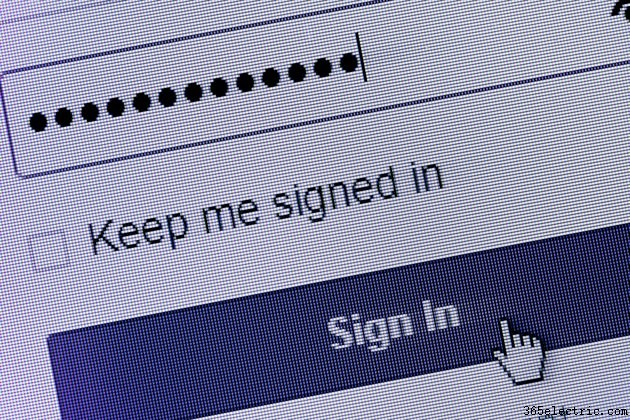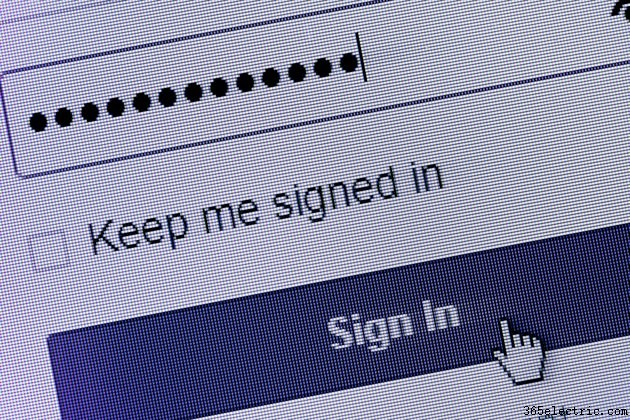
Os navegadores da Web podem salvar as senhas inseridas, permitindo que você faça login novamente mais tarde automaticamente. Para evitar que as pessoas vejam essas senhas por cima do seu ombro, elas aparecem como uma série de pontos, mas você pode procurar qualquer senha salva para ver suas letras reais. Fazer isso em particular não representa nenhum risco de segurança adicional, pois as senhas ainda aparecerão como pontos quando preenchidas.
Senhas no Firefox
Para ver a lista de senhas salvas no Firefox, abra a janela Opções na guia "Segurança" e clique em "Senhas salvas". Por padrão, a lista exibe apenas cada site e nome de usuário. Pressione "Mostrar senhas" e clique em "Sim" para confirmar a escolha. Digite parte do nome de um site, nome de usuário ou até mesmo parte de uma senha na caixa de pesquisa para restringir a lista. Se você compartilha um computador e deseja impedir que outras pessoas sigam essas etapas, ative "Usar uma senha mestra" nas opções de segurança. Com essa opção ativada, você precisará inserir sua senha mestra para ver as senhas salvas.
Senhas salvas do Chrome
Na janela Configurações do Chrome, clique em "Mostrar configurações avançadas" para exibir a seção Senhas e formulários, entre outras. Nesta seção, clique em "Gerenciar senhas salvas". O Chrome tem uma lista pesquisável de sites, nomes de usuário e senhas, com cada senha obscurecida com pontos. Para exibir uma senha, clique nela e pressione "Mostrar". O Chrome solicitará sua senha de usuário do Windows para confirmar sua identidade. Depois de digitá-lo, você pode exibir senhas salvas adicionais por um minuto sem precisar digitar sua senha do Windows novamente.
Credenciais do Internet Explorer
O Internet Explorer no Windows 8 salva senhas no Windows Credential Manager, que também é usado para salvar logins para computadores em rede. Abra o Credential Manager no Painel de Controle do Windows e escolha a seção "Web Credentials". Clique na seta para baixo em qualquer site para ver mais informações, incluindo a senha obscurecida por pontos. Para ver a senha real, clique em "Mostrar" e digite sua senha de usuário do Windows.
Exibindo senhas conforme você digita
Alguns sites têm a opção de exibir uma senha sem pontos à medida que você a digita, mas em todos os outros sites, você precisará usar um complemento do navegador para esse recurso. Se você usa o Firefox, pode adicionar as extensões "Mostrar minha senha" ou "Exibir senhas". As opções do Chrome incluem "Mostrar/ocultar senha" e "Revelador de HTML e Revelador de senha". Para exibir senhas no Internet Explorer, instale a extensão "IE Asterisk Password Uncover". Cada uma dessas ferramentas (links em Recursos) funciona de maneira um pouco diferente, com algumas exibindo todas as senhas, algumas adicionando um botão "Mostrar" aos sites e outras revelando senhas quando você coloca o cursor sobre os pontos de senha. Use esses complementos apenas em computadores privados e seguros para evitar que outras pessoas revelem suas senhas salvas.